DHCP (protocolo de configuración dinámica de host) utilizado para asignar una dirección IP automáticamente a dispositivos móviles, portátiles, PC y otros dispositivos de red para que puedan comunicarse. Emplea un modelo de servicio sin conexión, utilizando UDP (Protocolo de datagramas de usuario ). DHCP utiliza un conocido puerto UDP 67 para el Servidor DHCP y el Puerto UDP 68 para el cliente Las operaciones de DHCP se dividen en cuatro fases:detección de servidores, oferta de arrendamiento de IP, solicitud de arrendamiento de IP y reconocimiento de arrendamiento de IP. Estas etapas a menudo se abrevian como DORA para descubrimiento, oferta, solicitud y reconocimiento. En este tutorial, aprenderemos cómo instalar y configurar el servidor DHCP en Centos8. Entonces, comencemos.
Instalación y configuración de DHCP
Tengo un servidor DHCP con una dirección IP estática 192.168.1.1/24. El servidor DHCP asignará automáticamente una dirección IP a los demás dispositivos de la red 192.168.1.0/24.
Tengo una interfaz ens37 que se usa para el servidor DHCP. Para asignar una dirección IP estática a esta interfaz, puede usar el siguiente comando:
# nmtui edit
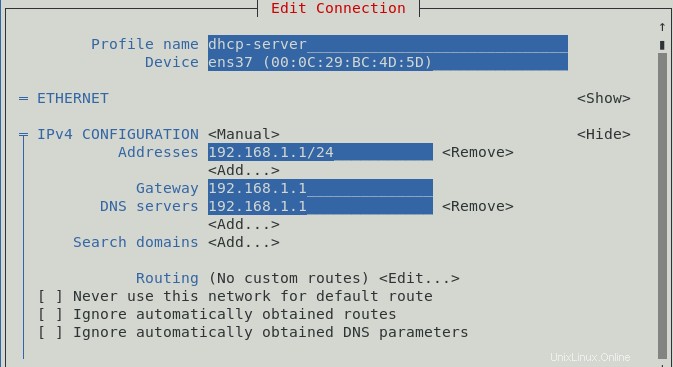
También puede asignar una dirección IP para ir a una configuración de red.
Para verificar que la dirección IP esté asignada o no, use cualquiera de los siguientes comandos:
# ip a # ifconfig
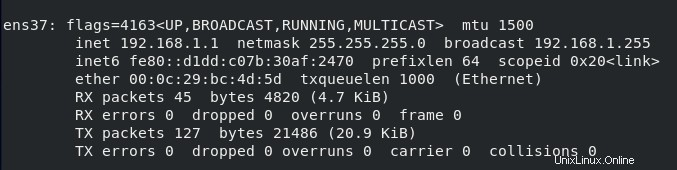
En este punto, se asigna la dirección IP que es 192.168.1.1/24.
Para instalar paquetes DHCP, abra la terminal y use el siguiente comando.
# dnf install –y dhcp-server
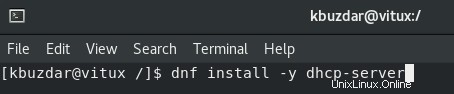
Después de instalar el paquete, es hora de configurar un servidor DHCP.
Configuración del servidor DHCP
El archivo de configuración principal del servidor DHCP es /etc/dhcp/dhcpd.conf. Antes de comenzar a configurar, tome una copia del archivo de copia de seguridad original con la ayuda del siguiente comando:
# cp /etc/dhcp/dhcpd.conf /etc/dhcp/dhcpd.conf.bk

Para configurar el Servidor DHCP, edite el archivo de configuración /etc/dhcp/dhcpd.conf, usando el siguiente comando:
# vim /etc/dhcp/dhcpd.conf

default-lease-time 600;
max-lease-time 7200;
ddns-update-style none;
authoritative;
subnet 192.168.1.0 netmask 255.255.255.0 {
range 192.168.1.50 192.168.15.200;
option routers 192.168.1.1;
option subnet-mask 255.255.255.0;
option domain-name-servers 192.168.1.1;
}
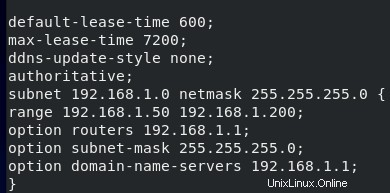
Aquí, el servidor DHCP reservará la dirección IP durante 10 minutos (600 segundos) y como máximo durante 2 horas (7200 segundos) para un dispositivo específico.
La Subred La sección define la configuración de DHCP para 192.168.1.0/24 Red:
La gama La sección define la dirección IP asignable de 192.168.1.50 – 192.168.1.200 .
Los enrutadores define la puerta de enlace predeterminada.
La máscara de subred define la máscara de subred que se asignará a cada host.
El servidor de nombres de dominio define los servidores de nombres DNS que se asignarán a cada host.
Puede agregar más de una subred según sus necesidades. Una vez que haya terminado con el archivo de configuración, inicie el servicio con la ayuda de este comando:
# systemctl enable dhcpd # systemctl start dhcpd


Para verificar que el servicio DHCP se está ejecutando, use el siguiente comando:
# systemctl status dhcpd
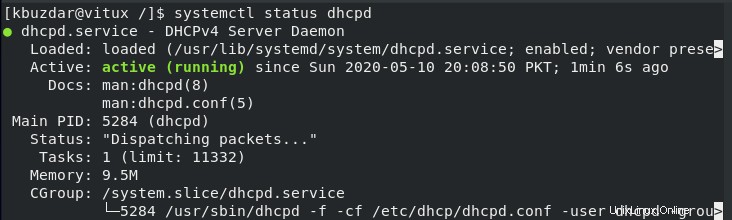
Configuración del cortafuegos
Una vez que se reinicia el servicio, permita el servicio DHCP a través del firewall usando el siguiente comando:
# firewall-cmd --add-service=dhcp --permanent

Vuelva a cargar el cortafuegos para que surta efecto, para ello utilice el siguiente comando:
# firewall-cmd --reload

Prueba del servidor DHCP en Centos
Como puede ver, Client Machine (Centos) obtuvo automáticamente la dirección IP 192.168.1.128 del servidor 192.168.1.1 .
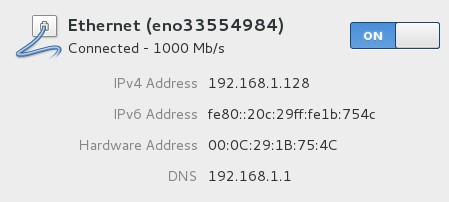
Prueba del servidor DHCP en Windows
Como puede ver en el estado del adaptador de red de la máquina cliente de Windows, la máquina obtuvo automáticamente la dirección IP 192.168.1.128 del servidor 192.168.1.1 , como se muestra en la figura.
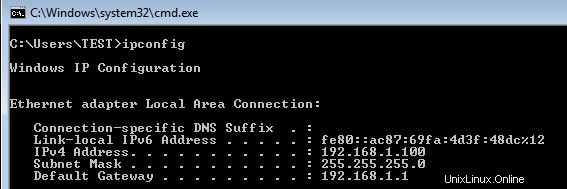
Reservar dirección IP en servidor DHCP
Si tiene una dirección MAC de un dispositivo, también puede vincular una dirección IP con ellos, para esto abra el archivo de configuración vim /etc/dhcp/dhcpd.conf y agregue las siguientes líneas al final de la página para vincular una dirección IP con el dispositivo específico.
host vitux {
hardware ethernet 00:50:56:8c:20:fd;
fixed-address 192.168.1.150;
}

Vinculará la dirección IP 192.168.1.150 con la máquina cuya dirección MAC es 00:50:56:8c:20:fd .
Conclusión
En este tutorial, aprendemos cómo configurar el servidor DHCP en Centos8. Vimos que la máquina host obtuvo automáticamente una dirección IP del servidor DHCP y también vimos cómo vincular la dirección IP con una máquina específica usando la dirección MAC.